IPhone -Restaurierungsmethoden durch oder ohne ITES

- 3877
- 632
- Robin Wollmann
Die Wiederherstellung des Smartphones, einschließlich des iPhone, ist eines der extrem Fehler. Mit dem Wiederherstellungsmodus kann das Gerät die vorherige Leistung zurückgeben, während die Prozedur den Verlust von Daten umfasst, die im Speicher des Telefons gespeichert sind, sowie die festgelegten Einstellungen. Um Apple Apple -Geräte wiederherzustellen, empfiehlt es, den iTunes -Service zu verwenden. Dies ist jedoch nicht die einzige Möglichkeit, die Arbeit des Geräts wiederherzustellen. Es gibt andere, nicht weniger effektive Optionen. Überlegen Sie, wie Sie die Aufgabe mit ITES oder ohne sie ausführen können.

Wiederherstellung der iPhone -Werkseinstellungen, iPad über iTunes
Bevor Sie das iPhone über die iTunes -Anwendung oder auf andere Weise wiederherstellen. Nach der Wiederherstellung kann das System auch aktualisiert werden, auf die Sie vorbereitet sein sollten.
WICHTIG. Um Informationen nach einer erzwungenen Entlassung in Fabrikparameter oder Aktualisierungen zurückzugeben, ist es wichtig, Backup -Kopien vorzunehmen. Von diesen können Sie Benutzerdaten mit einem Computer oder direkt von einem Handy wiederherstellen.Über iTunes können Sie das Gerät in die Werkseinstellungen fallen lassen und die Benutzerdaten zurückgeben. Nach Abschluss der Vorbereitungsarbeiten können Sie mit dem Verfahren fortfahren.
So restaurieren Sie das iPhone mit iTunes:
- Wir laden den Installateur der frischen Version des Programms aus der offiziellen Ressource herunter und installieren es auf einem PC- oder Laptop -iTunes.
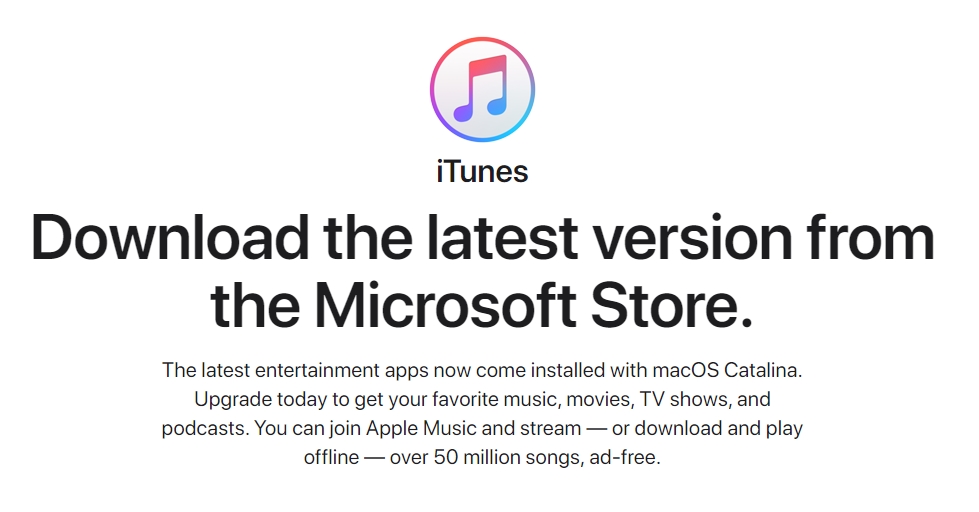
- Wir verbinden das Smartphone bei Bedarf mit dem ursprünglichen USB -Kabel mit dem ursprünglichen USB -Kabel, geben Sie das Gerätkennwort ein oder bestätigen Sie die Aktion.
- Wir klemmen die Tasten "Essen" und "Heim" für ein paar Sekunden. Danach veröffentlichen wir den Power -Schlüssel, während wir "nach Hause" halten. Eine Nachricht über den iPhone -Übergang zum Wiederherstellungsmodus wird auf dem Gerätebildschirm angezeigt.

- Wählen Sie im Fenster iTunes das angeschlossene Gerät aus und klicken Sie auf der geöffneten Seite auf die Schaltfläche "iPhone wiederherstellen", bestätigen Sie die Aktion.
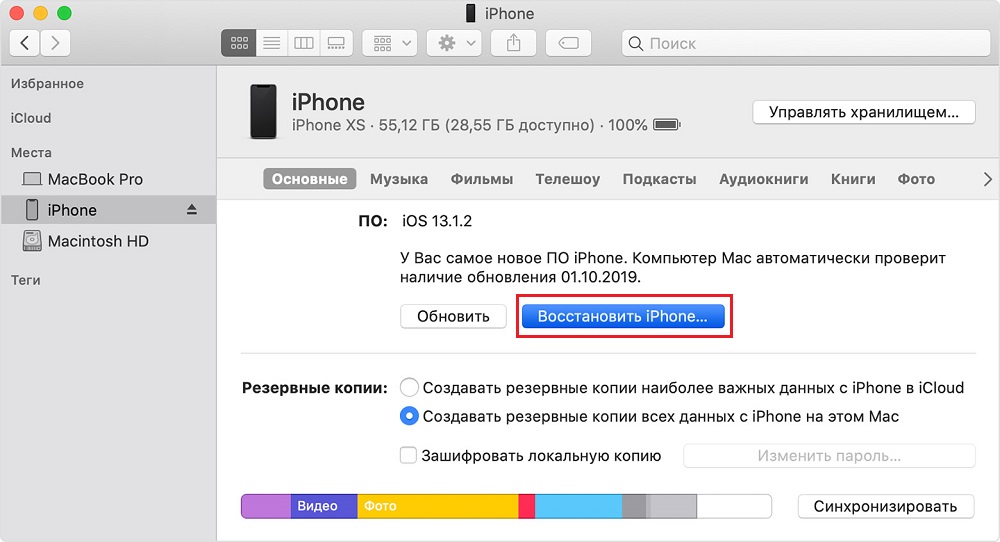
- Durch wiederholte Drücken "Wiederherstellung" sorgt der Beginn des Wiederherstellung und Installation einer neuen Version des Betriebssystems. Darüber hinaus wird die Prozedur automatisch durchgeführt, und der Benutzer bleibt, um auf seine Fertigstellung zu warten.
IPhone -Wiederherstellung über iCloud oder iTunes auf einem Computer
Wenn Sie im Voraus eine Sicherung erstellt und auf iCloud oder auf einem Computer gespeichert haben, können Sie die Daten nach dem Zurücksetzen problemlos auf dem iPhone zurückgeben.
Um die Erholung in iTunes durchzuführen, machen wir die folgenden Schritte aus:
- Schließen Sie ein mobiles Gerät über einen USB-Shener an einen Computer an und starten Sie iTunes.
- Wählen Sie im Programm ein angeschlossenes Gerät aus.
- Wählen Sie auf der Hauptseite des Geräts im Block "Kopien reservieren" die gewünschte Option aus und klicken Kopieren ").
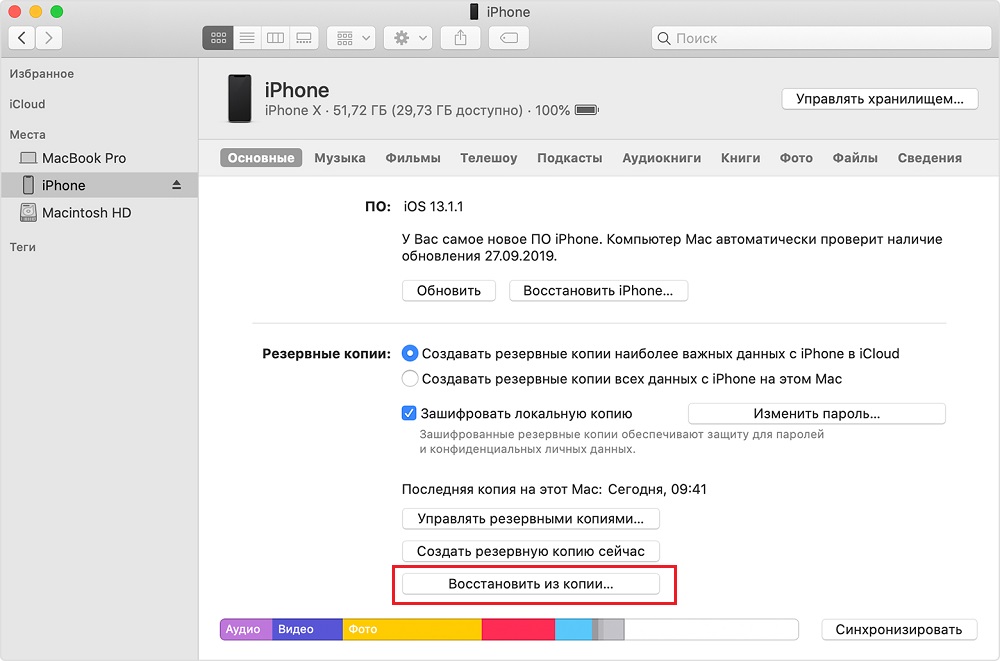
- Wenn das iCloud -Menü aktiv ist "Suchen Sie das iPhone", sollte es ausgeschaltet werden, andernfalls beginnt der Vorgang nicht.
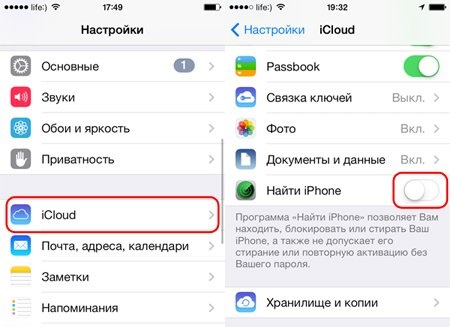
- Wir erwarten das Ende des Verfahrens.
Um das iPhone aus der iCloud -Sicherung wiederherzustellen, werden die Einstellungen Master verwendet, wenn Sie das Smartphone nach dem Zurücksetzen einschalten.
Backups iPhone, iPad, iPod Touch sind kompatibel, dh Sie können eine Kopie aus einem anderen iPhone oder iPad auf das Gerät herunterladen.
IPhone -Wiederherstellung über iCloud ohne Computer
Wenn Sie eine Kopie der Daten auf iCloud gespeichert haben, die auf iTunes oder in einem Smartphone erstellt wurden, können Sie auf die Teilnahme des Computers verzichten, nachdem Sie alle erforderlichen Manipulationen auf dem Telefon abgeschlossen haben, für die ein stabiles Internet auf dem Gerät erforderlich ist.
Um das Verfahren mithilfe eines Cloud -Speichers durchzuführen, führen wir Folgendes durch:
- In den Einstellungen des mobilen Geräts gehen wir zum Abschnitt "ICLOD".
- Klicken Sie aus einer Kopie auf "Ein iCloud wiederherstellen" und wählen Sie eine geeignete Kopie aus der Liste der verfügbaren Optionen aus.
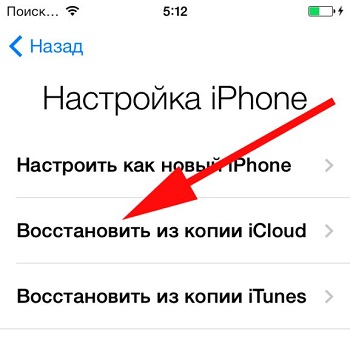
- Wir warten auf das Ende der Datenbelastung (der Vorgang ist normalerweise nicht schnell und hängt vom Datenvolumen ab. Durchschnittlich dauert es ungefähr eine halbe Stunde).
Mit dritten -party -Anwendungen
Sie können iPhone -Firmware- oder Benutzerdaten wiederherstellen, einschließlich der dritten -Party -Software, z. B. ITols, CopyTrans Shelbee oder Reiboot. Die Dienstprogramme sind konditionell kostenlos, während das Herunterladen von Software aus zuverlässigen Quellen stammen sollte.
itools
Dies handelt. Dazu müssen Sie die folgenden Aktionen ausführen:
- Laden Sie Itools herunter, installieren Sie auf einem Computer.
- Wir verbinden ein mobiles Gerät über USB -Kabel und öffnen das Programm.
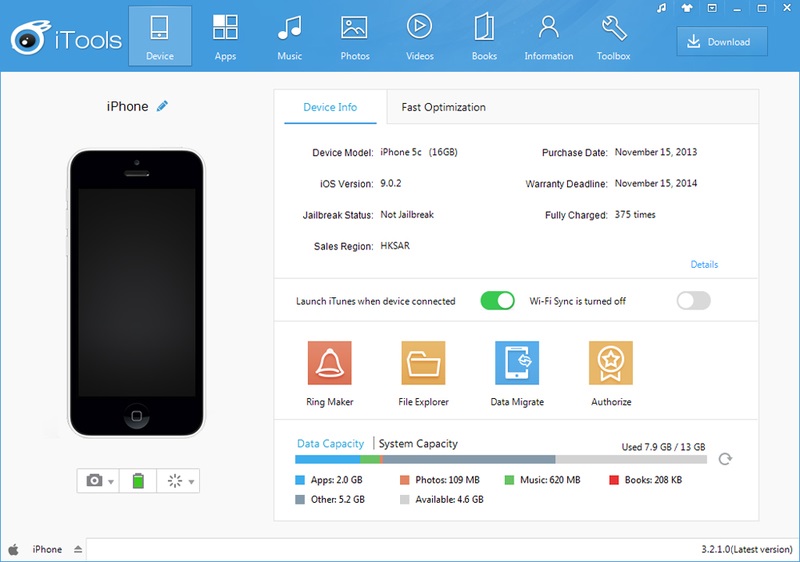
- Wählen Sie "Gerät" und wechseln Sie zum Abschnitt "Toolbox".
- Wählen Sie im "Data Manager" -Block "Super Restore" eine Kopie aus der Liste aus, die nach dem Datum durch Führung wiederhergestellt werden sollte.
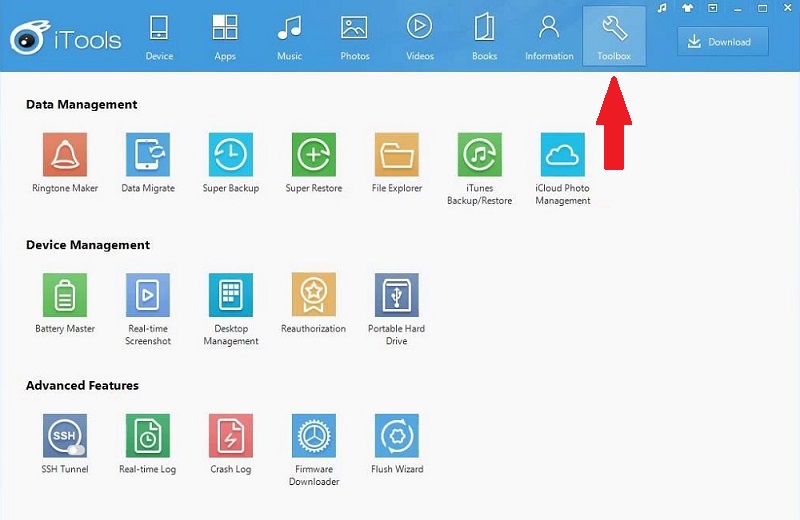
- Feiern Sie die Art der Daten zur Wiederherstellung oder wählen Sie alle aus.
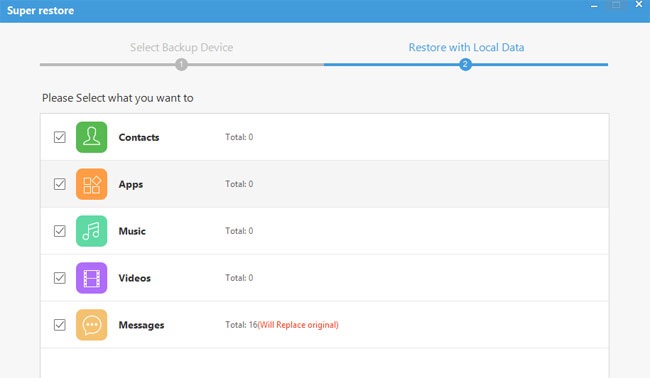
- Klicken Sie auf "Wiederherstellen" und erwarten Sie das Ende des Verfahrens. Klicken Sie am Ende auf "Vervollständigen" und schalten Sie das Gerät aus.
CopyTrans Shelbee
Ein einfaches Programm mit einer bequemen Schnittstelle, mit der Sie die Aufgabe der Wiederherstellung des Wassergeräts problemlos bewältigen können. Um das iPhone wiederherzustellen, sollten Sie im Voraus eine Sicherungsdatei erstellen, mit der Sie die Einstellungen und Benutzerdaten wiederherstellen können. Analogie mit anderen Anwendungen sollten Sie ein Smartphone an einen Computer anschließen, Copytrans Shelbee öffnen und im Hauptfenster des Programms auf "Wiederherstellen" klicken. Um den aktuellen Ordner mit Sicherungskopien zu ändern, müssen Sie das Symbol in Form eines Bleistifts drücken und den Pfad angeben. Wählen Sie als Nächstes die gewünschte Kopie aus und starten Sie den Wiederherstellungsprozess.
Reiboot
Eine weitere hervorragende Anwendung, die auch in komplexen Szenarien funktioniert, beispielsweise wenn das Smartphone im Wiederherstellungsmodus, im zyklischen Zurücksetzen usw. hing, usw. Das Dienstprogramm muss sich nicht um den Verlust von Daten sorgen müssen. Darüber hinaus unterstützt es alle mobilen Geräte mit iOS verschiedener Versionen, einschließlich iOS 12. Die Arbeit mit Software ist einfach:
- Wir laden das Programm auf den Computer und beginnen.
- Wir verbinden ein mobiles Gerät mit einem USB-SHNour mit einem Computer.
- Bestätigen Sie den Vertrauensmodus, wenn die entsprechende Nachricht auf dem Smartphone -Display angezeigt wird.
- Nachdem das Gerät im Dienstprogramm identifiziert wurde, wird ein Fenster mit den Hauptoptionen "den Wiederherstellungsmodus eingeben" und "Aus dem Wiederherstellungsmodus herauskommen". Wählen Sie die gewünschte Option aus.
- Das Dienstprogramm bietet auch eine weitere Möglichkeit, das Betriebssystem zu beheben. Mit diesem Tool können Sie die Probleme des Einfrierens, des zyklischen Neustarts usw. bewältigen. D.
Kehren Sie zu Fabrikparametern zurück
Um das iPhone auf die Werkseinstellungen zurückzusetzen (die Methode beinhaltet die vollständige Entfernung von Daten aus dem Speicher des Smartphones), führen wir die folgenden Aktionen aus:
- Gehen wir zu den Telefoneinstellungen.
- Wählen Sie im Abschnitt "Basic" "Reset" - "Inhalt und Einstellungen löschen".
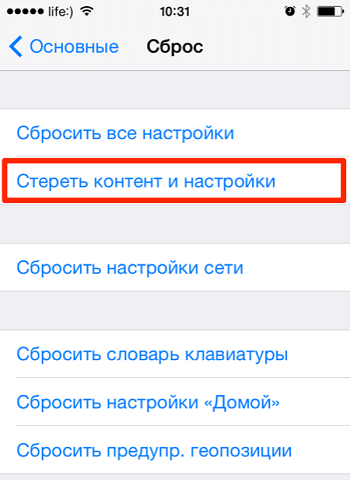
- Wenn das Passwort beim Erstellen einer Sicherung festgelegt wurde, stellen wir es vor.
- Wir bestätigen die Absicht, indem wir die Taste "Watch iPhone" drücken.
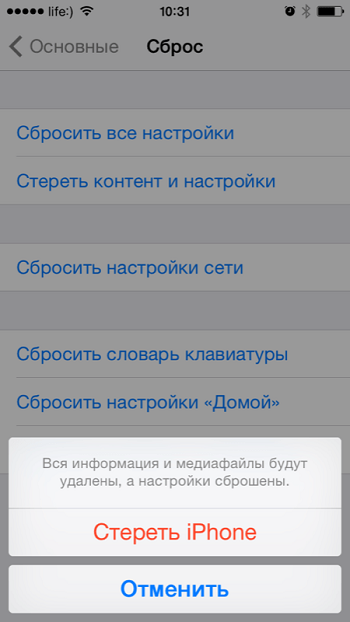
- Wir erwarten den Abschluss des Verfahrens.
Nach diesen Manipulationen ist der Speicher des Geräts formatiert und das iPhone ist so neu. Wenn Sie also bestimmte Daten erstatten müssen, können Sie Informationen aus einer Sicherungskopie wiederherstellen. Im Stadium der iPhone -Einstellungen können Sie eine Wiederherstellungsoption aus einer Kopie auswählen und alle in der Sicherung enthaltenen Daten an denselben Ort zurückgeben.
Der Prozess der Wiederherstellung von Informationen aus einer Sicherungskopie ist sowohl aus dem Cloud -Dienst als auch aus der lokalen Datei recht einfach, sodass nicht der fortschrittlichste Benutzer mit der Aufgabe fertig werden kann.
- « Top-8-Aufgaben für Android
- Warum kann ein Smartphone hängen oder langsamer werden und wie man es repariert? »

